下载火(xiazaihuo.com)制作u盘工具重装系统的方法很简单,我们只需要下载下载火(xiazaihuo.com)一键重装系统然后准备一个8g内存以上的空u盘就可以开始了,详细步骤图解如下,我们接着看吧。
工具/原料:
系统版本:windows7系统
品牌版本:联想小新Pro14
软件版本:下载火(xiazaihuo.com)一键重装系统,一个8g内存以上的u盘
方法/步骤:
方法一、重装系统软件u盘制作盘重装系统
1、首先我们先要制作u盘启动盘,在电脑上搜索安装下载火(xiazaihuo.com)一键重装系统软件并下载,打开软件插入空白u盘,选择制作系统模式点击开始制作。

2、我们选择windows7 64位 旗舰版后点击开始制作。
手机当U盘给电脑装系统方法
有小伙伴想要给自己的电脑重装系统,但是又没有u盘,这个时候可能就会想问怎么样才能用手机当U盘给电脑装系统,今天小编就给大家带来了手机当U盘给电脑装系统的教程,让我们一起来看一下吧。

3、在制作u盘前要提前备份好重要文件哦!防止文件丢失。
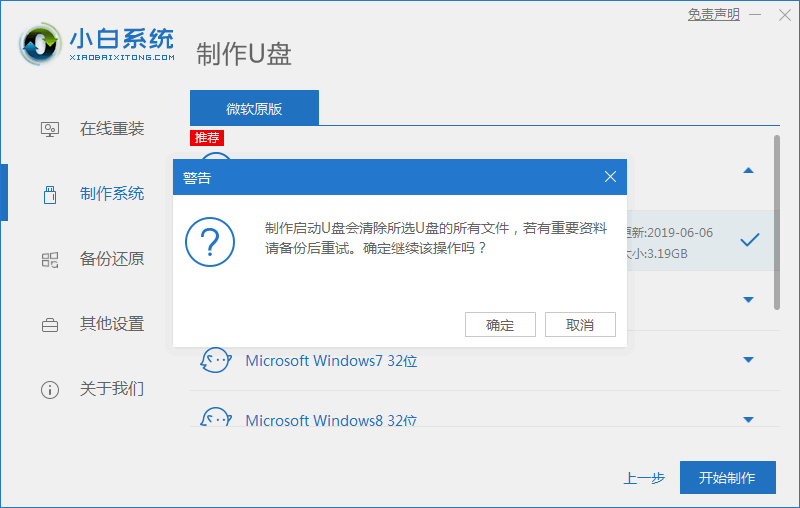
4、耐心的等待电脑制作u盘。

5、u盘启动盘制作工具完成,我们将u盘拔出插入需要重装系统的电脑,然后开机。开机时要按热键(热键一般为f12),调出启动项列表。
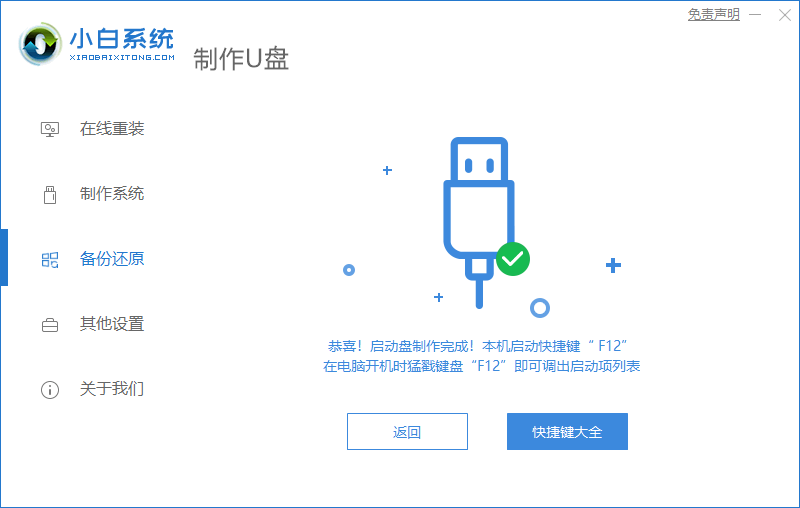
6、进入页面后在Boot里选择Boot Option #1,随后再选择UEFI:KingstonDT 101 II PMAP。

总结:
以上就是下载火(xiazaihuo.com)制作u盘工具重装系统的方法啦,希望对大家有帮助。
以上就是电脑技术教程《小白制作u盘工具重装系统的方法》的全部内容,由下载火资源网整理发布,关注我们每日分享Win12、win11、win10、win7、Win XP等系统使用技巧!使用U盘系统重装方法
u盘系统重装是重装系统中的一种方法,使用u盘装系统是很安全也很方便的,很多朋友还是不知道怎么使用u盘系统重装,下面小编就给大家带来了方法,一起来看看吧。






